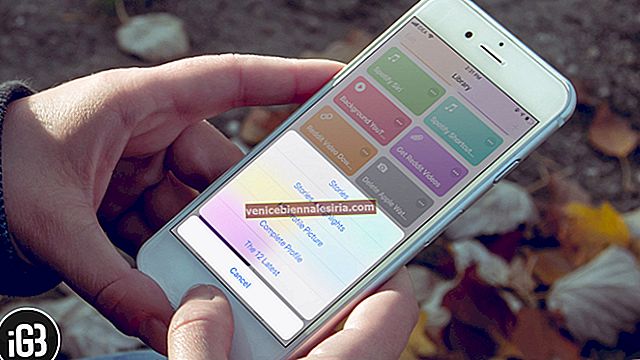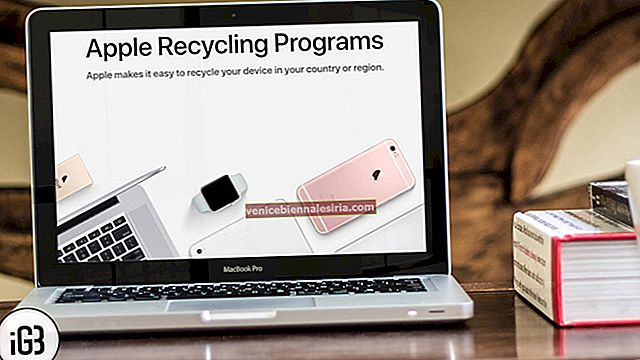В то время как многие технологические гиганты одержимы перекачиванием данных пользователей, Apple стала более неустанной, когда дело доходит до защиты конфиденциальности и безопасности пользователей. Для тех, кто ставит безопасность личных данных превыше всего остального, никогда не было лучшего времени для перехода на iOS.
Приняв ряд важных мер, Apple повысила безопасность и конфиденциальность iPhone. Таким образом, трекеры данных больше не работают бесплатно. Более того, они должны четко указать, почему они отслеживают и какую информацию они собрали.
Независимо от того, являетесь ли вы новичком в iOS / iPadOS или управляете экосистемой Apple в течение многих лет, это лучшие советы, которые сделают ваш iPhone и iPad более безопасным и безопасным в 2021 году. Конечно, вы, возможно, уже знаете некоторые уловки, но я уверен, что они есть довольно много функций, с которыми вы, возможно, еще не сталкивались. Сказав это, давайте перейдем к советам!
16 советов, как сделать ваш iPhone безопасным и надежным
Быстрые ссылки:
- Разрешить приложениям отслеживать ваше местоположение только один раз
- Удаление данных о местоположении из фотографий и видео
- Получать оповещения о местоположении
- Как использовать Войти через Apple
- Создать буквенно-цифровой код доступа
- Отключить уведомления, Центр управления и Siri на экране блокировки
- Отключить предложения Siri на экране блокировки
- Двухфакторная аутентификация / двухэтапная аутентификация
- Очистить историю
- Управление службами геолокации
- Управляйте своими паролями
- Включить "Найти iPhone"
- Используйте VPN для просмотра веб-страниц с улучшенной защитой
- Используйте приложения Vault, чтобы скрыть свое содержимое
- Настройте свой контент и ограничения конфиденциальности
- Автоматическое стирание данных после 10 неудачных попыток
Разрешить приложениям отслеживать ваше местоположение только один раз
Больше никакого непрерывного отслеживания местоположения в фоновом режиме. В отличие от предыдущего, вы можете разрешить приложениям получать доступ к вашему местоположению только один раз. Итак, в следующий раз, когда им понадобятся данные о вашем местоположении, они должны попросить вашего разрешения. Это еще не все, приложения должны четко указывать причину, по которой им нужны данные о вашем местоположении.
Когда приложение получает доступ к вашему местоположению, на экране появляется всплывающее окно с тремя вариантами: «Разрешить при использовании приложения», «Только один раз» и «Не разрешать». Во всплывающем окне выберите Only Once .
Удаление данных о местоположении из фотографий и видео
Для всех любителей социальных сетей или тех, кто любит делиться своими фотографиями и видео в Интернете, эта функция обязательна. Он предлагает предварительный способ удаления геотегов с изображений, чтобы никто не мог определить, где были сделаны снимки. Во время обмена изображениями нажмите на «Параметры» на листе общего доступа и отключите переключатель «Местоположение». Чтобы узнать больше об этой функции конфиденциальности, ознакомьтесь с этим практическим руководством.
Получать оповещения о местоположении
Такие функции, как «Оповещения о местоположении», позволяют полностью осознавать, что происходит с вашими данными. Таким образом, у вас есть больше контроля над своей конфиденциальностью. Когда вы разрешаете приложению отслеживать ваше местоположение, Apple будет держать вас в курсе предупреждений, отображающих карту данных о местоположении, полученных приложением. И, о, это также объясняет причину этого.
Чтобы воспользоваться этой функцией, откройте «Настройки» → «Конфиденциальность» → «Службы геолокации» → «Оповещения о местоположении». Затем включите переключатель, если он еще не включен.

Использовать Войти через Apple
Когда мы говорим об iOS 13 и, конечно же, недавно представленной iPadOS, мы никогда не должны упускать из виду «Войти через Apple». Это может иметь большое значение для защиты ваших данных от попадания в чужие руки. Хотя он может показаться очень похожим на другие предложения, такие как «Войти через Facebook», он выделяется среди других во многих отношениях.

Прежде всего, Apple не собирает данные пользователей и не продает их другим. Более того, технический гигант отправляет вам уникальное электронное письмо, чтобы ваша настоящая личность оставалась скрытой. Не говоря уже о том, что он также дает вам возможность скрыть свой адрес электронной почты.
Чтобы начать работу с этой функцией, убедитесь, что вы включили двухфакторную аутентификацию. Затем на странице входа в систему любого поддерживаемого веб-сайта или приложения (на таких платформах, как iOS, macOS, Android и Windows) просто нажмите «Войти с помощью Apple». После этого у вас есть возможность отредактировать свою информацию и даже скрыть электронную почту. В конце концов, аутентифицируйтесь с помощью Touch ID или Face ID, и все готово!
Создать буквенно-цифровой код доступа
Одним из первых уровней защиты, который может иметь большое значение для защиты вашего устройства, является «Буквенно-цифровой пароль». Комбинация алфавитов и цифр делает его действительно надежным. Кроме того, максимально используйте Face / Touch ID, чтобы предотвратить несанкционированный доступ к вашим данным.
Face ID от Apple, несомненно, самый продвинутый и безопасный. Приведенный в действие камерой TrueDepth, он позволяет вам аутентифицироваться с желаемым экраном. Более того, Apple заявляет, что с точки зрения безопасности он превосходит Touch ID.
Отключить уведомления, Центр управления и Siri на экране блокировки
Если вы думаете, что создание буквенно-цифрового пароля защитит ваш iPhone, подумайте еще раз. Ваш заблокированный iPhone по-прежнему доступен для любого профессионального пользователя iPhone, который может легко проникнуть на ваше устройство из Центра управления или Центра уведомлений.
На заблокированном экране вашего iPhone любой может провести вверх по Центру управления и получить доступ к Flash, камере, авиарежиму, Bluetooth и т. Д. А Центр уведомлений обеспечивает легкий доступ к сообщениям и обновлениям.
Более того, если вы оставили Siri включенной на экране блокировки, злоумышленники могут задавать вопросы и давать команды Siri, чтобы получить некоторую информацию. Чтобы избежать этой ситуации, вам следует отключить Центр уведомлений и управления и Siri на экране блокировки вашего iPhone.
Отключить предложения Siri на экране блокировки
В iOS 12 Siri предлагает предложение на экране блокировки. Это сделано для того, чтобы вы были в курсе того, чем вы занимаетесь каждый день. Например, если вы используете приложение для обучения рисованию каждый день, личный помощник предлагает вам предложения примерно в одно и то же время, чтобы вы не забывали рисовать.
Несомненно, это очень полезно. Но это также может раскрыть вашу конфиденциальность в отношении того, что вы делаете. Следовательно, было бы разумно отключить предложения Siri на экране блокировки.
Двухфакторная аутентификация / двухэтапная аутентификация
Двухфакторная аутентификация может быть чрезвычайно полезной для обеспечения необходимой защиты вашей учетной записи. После включения он позволяет вам получать доступ к своей учетной записи только на доверенных устройствах. Самым большим и очевидным преимуществом этой функции является то, что даже если кто-то получил доступ к вашим паролям, ваша учетная запись будет по-прежнему защищена.
Сегодня большинство приложений позволяют включить двухэтапную проверку, чтобы вы могли добавить дополнительный уровень безопасности в свою учетную запись. После того, как вы включили эту функцию, каждый раз, когда вы входите в свою учетную запись, вам нужно будет аутентифицироваться с помощью кода безопасности.
- Как включить двухфакторную аутентификацию для Apple ID
- Как включить двухэтапную аутентификацию для учетной записи Google
- Как включить двухэтапную аутентификацию для Facebook
Очистить историю
Еще одна важная вещь, которая может иметь решающее значение для обеспечения дополнительной защиты вашей личной информации, - это очистка истории просмотров. Хотя это действительно полезно, когда вы быстро получаете доступ к уже посещенным сайтам с помощью мгновенных предложений, это может раскрыть вашу конфиденциальность в отношении того, что вы ищете и читаете. Если вы не хотите, чтобы кто-либо когда-либо находил в Интернете то, чем вы занимаетесь, удалите историю после просмотра веб-страниц.
Вы также можете воспользоваться режимом инкогнито для приватного просмотра веб-страниц. Сегодня большинство веб-браузеров, включая Safari, позволяют включить приватный режим. Таким образом, у вас не возникнет проблем с сохранением вашей личной информации.
Управление службами геолокации
Научитесь говорить «Нет» любому приложению, которое запрашивает доступ к местоположению на вашем устройстве iOS. Эта функция не только использует вашу личную информацию, но также разряжает батарею и процессор на ваших устройствах iOS.
Последние версии iOS позволяют лучше управлять службами геолокации. Например, у вас есть возможность разрешить приложению получать доступ к вашему местоположению только тогда, когда вы его используете. Итак, если вы должны разрешить приложению доступ к вашему местоположению, воспользуйтесь этой удобной функцией. Настройки ⟶ Конфиденциальность ⟶ Службы геолокации.

Управляйте своими паролями
Если вам надоело хранить все эти пароли в разных местах, вам лучше скачать надежный менеджер паролей. Такие приложения надежно сохраняют все ваши важные пароли в одном месте и позволяют использовать их с одним мастер-паролем или с Touch ID.
iOS 12 поставляется с надежным менеджером паролей под названием «Связка ключей iCloud», который позволяет вам идеально управлять всеми своими паролями. Он также предлагает надежные ключи для обеспечения дополнительного уровня защиты ваших данных.
Включить "Найти iPhone"
«Найди мой iPhone» - это основная функция безопасности. Что отличает его от других, так это возможность отслеживать потерянное устройство и даже защищать его данные. Благодаря блокировке активации никто не может использовать или продавать ваше устройство. Если кто-то не имеет доступа к вашим паролям Apple ID, он не сможет повторно активировать или стереть ваше содержимое.
Используйте VPN для просмотра веб-страниц с улучшенной защитой
Приложения VPN могут сыграть решающую роль в обеспечении дополнительного уровня защиты вашей конфиденциальной информации. Это позволяет безопасно просматривать веб-страницы, а также предотвращает отслеживание вашей информации спамерами. Он скрывает ваш IP-адрес, чтобы никто не мог понять, чем вы занимаетесь.
Используйте приложения Vault, чтобы скрыть свое содержимое
Не хотите, чтобы кто-нибудь наткнулся на ваши личные фото или видео? Приложения Vault могут быть очень полезны, если держать их в секрете. Вы можете создавать отдельные папки, чтобы все ваши вещи были в идеальном порядке. И используйте безопасный ключ для доступа к ним.
Настройте свой контент и ограничения конфиденциальности
С iOS 12 у вас больше контроля над своим контентом и ограничениями конфиденциальности. В зависимости от ваших потребностей вы можете разрешить / запретить установку, удаление и даже покупку в приложении.
Вы получаете различные другие варианты, такие как запретить Siri использовать явный язык и запретить изменение пароля. Короче говоря, если вы хотите иметь безупречный контроль над всем своим контентом, это то, что вам нужно!
Настройки ⟶ Время экрана ⟶ Ограничения по контенту и конфиденциальности

Автоматическое стирание данных после 10 неудачных попыток
Не хотите, чтобы ваше содержимое попало в чужие руки? Вы можете настроить устройство на автоматическое стирание всех данных после 10 неудачных попыток ввода пароля.
Конечно, когда эта функция включена, вы не хотите, чтобы ваше устройство было где-то рядом с вашим ребенком. Но если вы хотите быть в большей безопасности, помните об этой функции. Настройки ⟶ Touch / Face ID и пароль ⟶ Включить стирание данных.

Бонус:
Зашифруйте резервную копию
iTunes не выполняет резервное копирование некоторых ваших личных данных, таких как сохраненные пароли, настройки Wi-Fi, история веб-сайтов и данные о состоянии здоровья. Однако вы можете зашифровать резервную копию, чтобы сохранить их.
После того, как вы включите опцию резервного копирования, защищенную паролем, iTunes автоматически создаст зашифрованную резервную копию с этого момента. Это довольно просто сделать: просто подключите устройство к компьютеру → запустите iTunes → выберите устройство, а затем установите флажок «Зашифровать резервную копию iPhone / iPad» в разделе «Резервные копии».
iCloud автоматически шифрует всю вашу резервную копию. Итак, вам не нужно ничего делать, чтобы включить всю свою информацию. Чтобы сделать резервную копию вашего устройства через iCloud, перейдите в «Настройки» → «Баннер Apple ID» → «iCloud» → «Включите переключатель» рядом с «Резервное копирование iCloud» ⟶ нажмите «Создать резервную копию».

Вот и все!
Подпись!
Итак, это некоторые из наиболее заметных способов защитить свой iPhone и его данные. Знаете ли вы какие-нибудь другие способы защитить устройство? Сообщите нам об этом в комментариях.
Возможно, вы захотите изучить:
- Как поделиться фотографиями и видео оригинального качества с помощью AirDrop
- Apple Kill Switch сократила количество краж iPhone во всем мире
- Запретить людям отправлять вам почту на iPhone
- 6 советов по защите экрана блокировки iPhone и iPad